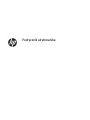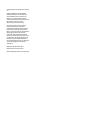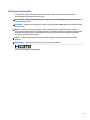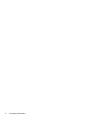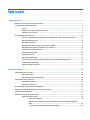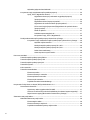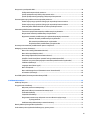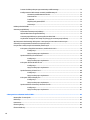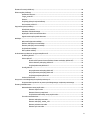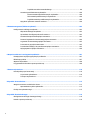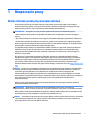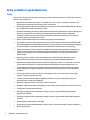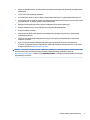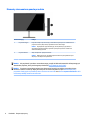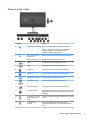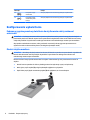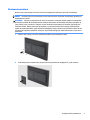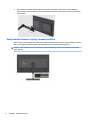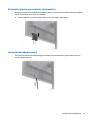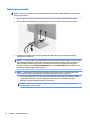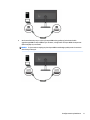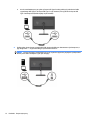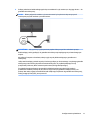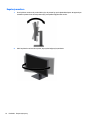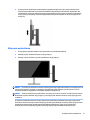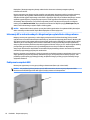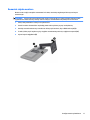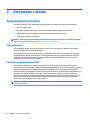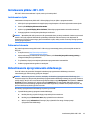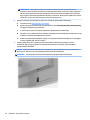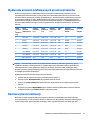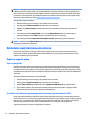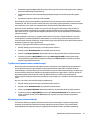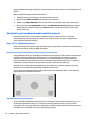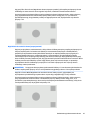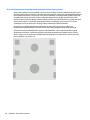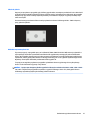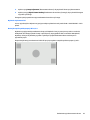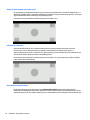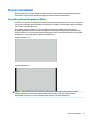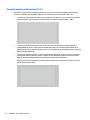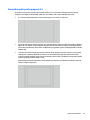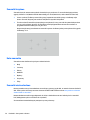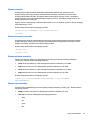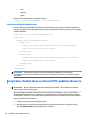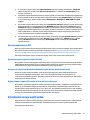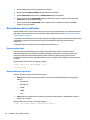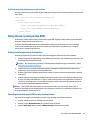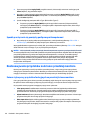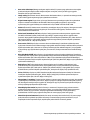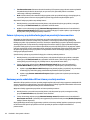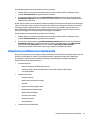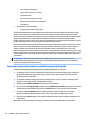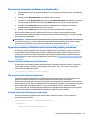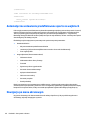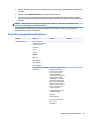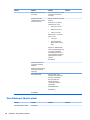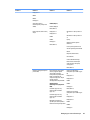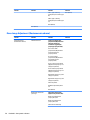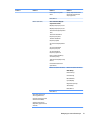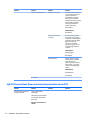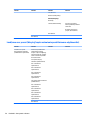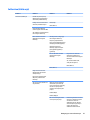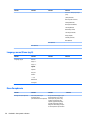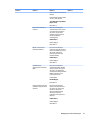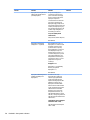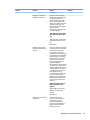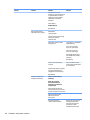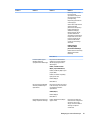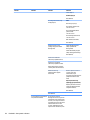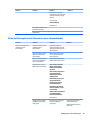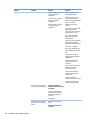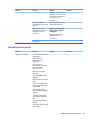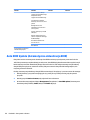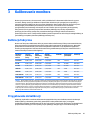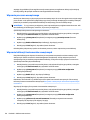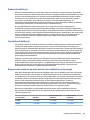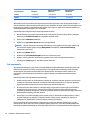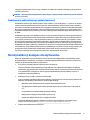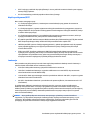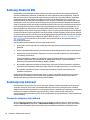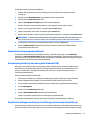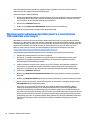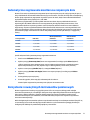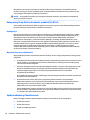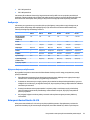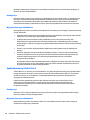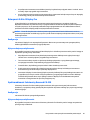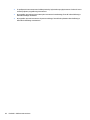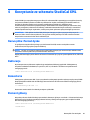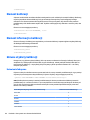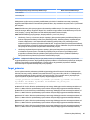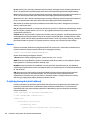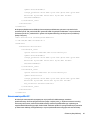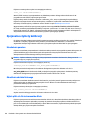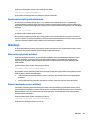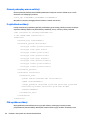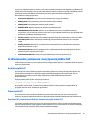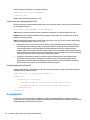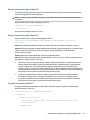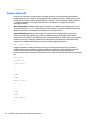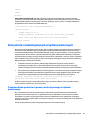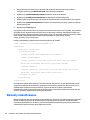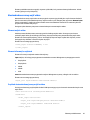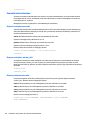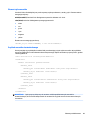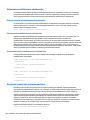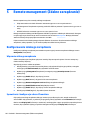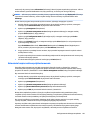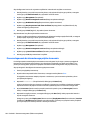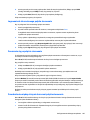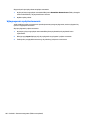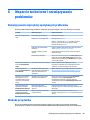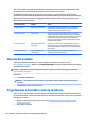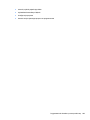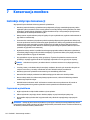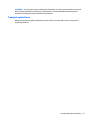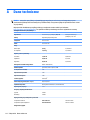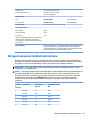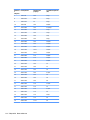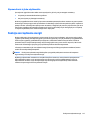HP DreamColor Z31x Studio Display instrukcja
- Kategoria
- Telewizory
- Typ
- instrukcja

Podręcznik użytkownika

© Copyright 2017 HP Development Company,
L.P.
HDMI, logo HDMI oraz interfejs HDMI są
znakami towarowymi lub zastrzeżonymi
znakami HDMI Licensing LLC. Microsoft i
Windows są zarejestrowanymi znakami
towarowymi lub znakami towarowymi rmy
Microsoft Corporation w Stanach
Zjednoczonych i/lub innych krajach.
Informacje zamieszczone w niniejszym
dokumencie mogą ulec zmianie bez
powiadomienia. Jedyne gwarancje, jakie są
udzielane przez rmę HP na jej produkty i
usługi, są jawnie określone w oświadczeniach
gwarancyjnych dołączonych do takich
produktów i usług. Żadne sformułowanie
zawarte w niniejszej dokumentacji nie może
być traktowane jako dodatkowa gwarancja.
Firma HP nie ponosi odpowiedzialności za
ewentualne błędy techniczne czy redakcyjne,
ani za braki występujące w niniejszym
dokumencie.
Wydanie drugie: październik 2017
Wydanie pierwsze: wrzesień 2017
Numer katalogowy dokumentu: 933544-242

Informacje o podręczniku
Ten podręcznik zawiera informacje o funkcjach monitora, kongurowaniu monitora, korzystaniu z
oprogramowania i specykacjach technicznych.
OSTRZEŻENIE! Wskazuje na niebezpieczną sytuację, której nieuniknięcie może spowodować śmierć lub
poważne obrażenia ciała.
OSTROŻNIE: Wskazuje na niebezpieczną sytuację, której nieuniknięcie może spowodować małe lub średnie
obrażenia ciała.
WAŻNE: Wskazuje informacje uznawane za ważne, ale niezwiązane z zagrożeniami (np. informacje
dotyczące szkód materialnych). Informuje użytkownika, że niezastosowanie się do opisanej procedury może
skutkować utratą danych albo uszkodzeniem sprzętu lub oprogramowania. Zawiera także podstawowe
informacje – objaśnienia lub instrukcje.
UWAGA: Zawiera dodatkowe informacje, które podkreślają lub uzupełniają ważne punkty w tekście
głównym.
WSKAZÓWKA: Zawiera pomocne porady dotyczące ukończenie zadania.
Ten produkt obsługuje technologię HDMI.
iii

iv Informacje o podręczniku

Spis treści
1 Rozpoczęcie pracy ......................................................................................................................................... 1
Ważne informacje dotyczące bezpieczeństwa ...................................................................................................... 1
Cechy produktu i jego komponenty ....................................................................................................................... 2
Cechy .................................................................................................................................................... 2
Elementy sterowania na panelu przednim ......................................................................................... 4
Elementy z tyłu i z boku ...................................................................................................................... 5
Kongurowanie wyświetlacza ............................................................................................................................... 6
Podczas przygotowywania wyświetlacza do użytkowania należy zachować ostrożność ................ 6
Montaż stojaka monitora .................................................................................................................... 6
Montowanie monitora ......................................................................................................................... 7
Umiejscowienie numeru seryjnego i numeru produktu ...................................................................... 8
Mocowanie opcjonalnego urządzenia z tyłu monitora ....................................................................... 9
Instalacja linki zabezpieczającej ......................................................................................................... 9
Podłączanie przewodów ................................................................................................................... 10
Regulacja monitora ........................................................................................................................... 14
Włączanie wyświetlacza ................................................................................................................... 15
Informacje HP o znakach wodnych i długotrwałym wyświetlaniu stałego obrazu ......................... 16
Podłączanie urządzeń USB ................................................................................................................ 16
Demontaż stojaka monitora ............................................................................................................. 17
2 Korzystanie z ekranu ................................................................................................................................... 18
Oprogramowanie i narzędzia .............................................................................................................................. 18
Plik informacyjny ............................................................................................................................... 18
Pliki kalibracji kolorów obrazu (ICM) ................................................................................................. 18
Instalowanie plików .INF i .ICM ............................................................................................................................ 19
Instalowanie z dysku ......................................................................................................................... 19
Pobieranie z Internetu ....................................................................................................................... 19
Aktualizowanie oprogramowania układowego .................................................................................................. 19
Wybieranie ustawień zdeniowanych przestrzeni kolorów ............................................................................... 21
Dostosowywanie luminancji ................................................................................................................................ 21
Omówienie opcji dostosowania obrazu .............................................................................................................. 22
Regulacja sygnału wideo ................................................................................................................... 22
Post-regulacja RGB ......................................................................................................... 22
Use Video Levels (Używaj ograniczonego zakresu poziomu sygnału wideo) (64–
960) ................................................................................................................................. 22
Tryb Overscan (Usuwanie obrazu nadmiarowego) ........................................................ 23
v

Wyświetlaj wyłącznie kanał niebieski ............................................................................ 23
Korzystanie z opcji zarządzania współczynnikiem proporcji ........................................................... 24
Opcje „Fill To” (Wypełnienie ekranu) .............................................................................. 24
Wypełnienie ekranu przy zachowaniu oryginalnych proporcji
(proporcjonalnie) .......................................................................................... 24
Wypełnienie ekranu (nieproporcjonalnie) .................................................... 24
Wypełnienie do szerokości ekranu (proporcjonalnie) .................................. 25
Fill to screen height (proportional) (Wypełnienie do wysokości ekranu
(proporcjonalne)
........................................................................................... 26
Piksel-do-piksela .......................................................................................... 27
Dokładne mapowanie pikseli 2K .................................................................. 27
Korzystanie z opcji „Fill To” (Wypełnienie) ................................................... 28
Funkcji maskowania współczynnika proporcji obrazu kina cyfrowego ........................................... 28
Korzystanie z opcji maskowania współczynnika proporcji obrazu kina cyfrowego ...... 28
Wyświetl cały kontener DCI .......................................................................... 29
Maskuj do współczynnika proporcji DCI 1,85:1 ............................................ 29
Maskuj do współczynnika proporcji DCI 2,39:1 ............................................ 30
Pokaż obszar maskowany ............................................................................ 30
Ustaw nieprzezroczystość maski ................................................................. 30
Praca ze znacznikami .......................................................................................................................................... 31
Znaczniki współczynnika proporcji lmów ....................................................................................... 31
Znaczniki współczynnika proporcji 16:9 ........................................................................................... 32
Znaczniki współczynnika proporcji 4:3 ............................................................................................. 33
Znaczniki krzyżowe ........................................................................................................................... 34
Kolor znacznika ................................................................................................................................. 34
Znaczniki niestandardowe ................................................................................................................ 34
Element znacznika .......................................................................................................... 35
Element informacji o znaczniku ..................................................................................... 35
Element położenia znacznika ......................................................................................... 35
Element stylu znacznika ................................................................................................. 35
Przykład znacznika niestandardowego ......................................................................... 36
Korzystanie z funkcji obraz-w-obrazie (PIP) i podziału ekranu 2 x 1 ................................................................. 36
Dostosowanie obrazu PIP ................................................................................................................. 37
Ograniczony zakres sygnału wideo (64–960) ................................................................ 37
Overscan to safe action (Usuń obraz nadmiarowy do obszaru bezpiecznego akcji) ..... 37
Digital cinema cropping (Obcinanie do formatu kina cyfrowego) .................................. 37
Zmienianie nazwy wejść wideo ........................................................................................................................... 37
Niestandardowe nazwy wejść wideo ................................................................................................ 38
Element wejścia wideo ................................................................................................... 38
Element informacji o wejściach ...................................................................................... 38
Przykład niestandardowej nazwy wejścia wideo ........................................................... 39
vi

Korzystanie z przełącznika KVM .......................................................................................................................... 39
Podłączanie komputerów do monitora ............................................................................................ 39
Sposób powiązania wejść USB z połączeniami wideo ...................................................................... 39
Sposób przełączania się pomiędzy podłączonymi komputerami .................................................... 40
Dostosowywanie przycisków na ściance przedniej monitora ............................................................................ 40
Zmiana trybu pracy przycisków funkcyjnych na przedniej ściance monitora .................................. 40
Zmiana trybu pracy przycisków funkcyjnych na przedniej ściance monitora .................................. 42
Dostosowywanie wskaźników LED na ściance przedniej monitora ................................................. 42
Ustawienia predeniowane użytkownika ........................................................................................................... 43
Tworzenie i zapisywanie ustawień predeniowanych użytkownika ................................................ 44
Aktywowanie ustawień predeniowanych użytkownika ................................................................. 45
Migrowanie ustawień predeniowanych użytkownika pomiędzy monitorami ............................... 45
Element ustawień predeniowanych użytkownika ....................................................... 45
Plik ustawień predeniowanych użytkownika ............................................................... 45
Przykład ustawień predeniowanych użytkownika ...................................................... 45
Automatyczne ustawienia predeniowane oparte na wejściach ....................................................................... 46
Nawigacja po menu ekranowym ......................................................................................................................... 46
Menu Color settings (Ustawienia kolorów) ....................................................................................... 47
Menu Video Input (Wejście wideo) .................................................................................................... 48
Menu Image Adjustment (Dostosowanie obrazu) ............................................................................ 50
Split/PIP Control Menu (Menu ustawień funkcji podziału ekranu/PIP) ............................................ 52
Load/save user preset (Wczytaj/zapisz ustawienia predeniowane użytkownika) ........................ 54
Calibration (Kalibracja) ...................................................................................................................... 55
Language menu (Menu Język) .......................................................................................................... 56
Menu Zarządzanie ............................................................................................................................. 56
Menu and Message Control (Ustawienia menu i komunikatów) ....................................................... 63
Information (Informacje) ................................................................................................................... 65
Auto EDID Update (Automatyczna aktualizacja EDID) ........................................................................................ 66
3 Kalibrowanie monitora ................................................................................................................................. 67
Kalibracja fabryczna ............................................................................................................................................ 67
Przygotowanie do kalibracji ................................................................................................................................ 67
Włączanie procesora wewnętrznego ................................................................................................ 68
Włączanie kalibracji i instrumentów zewnętrznych ......................................................................... 68
Środowisko kalibracji ........................................................................................................................ 69
Częstotliwość kalibracji ..................................................................................................................... 69
Rozgrzewanie monitora po włączeniu ze stanu całkowicie wyłączonego ....................................... 69
Tryb nagrzewania ........................................................................................................... 70
Stabilizowanie podświetlenia po zmianie luminancji ....................................................................... 71
Metody kalibracji dostępne dla użytkownika ...................................................................................................... 71
Uruchamiana przez użytkownika kalibracja przy pomocy menu ....................................................................... 72
vii

Ponowna kalibracja aktywnego ustawienia predeniowanego ....................................................... 72
Kongurowanie i kalibrowanie ustawień predeniowanych ........................................................... 72
Ustawienie predeniowane kolorów .............................................................................. 72
Gama kolorów ................................................................................................................. 72
Punkt bieli ....................................................................................................................... 72
Współczynnik gamma/EOTF ........................................................................................... 73
Luminancja ...................................................................................................................... 73
Kalibracja StudioCal XML ..................................................................................................................................... 74
Automatyzacja kalibracji ..................................................................................................................................... 74
Planowanie automatycznej kalibracji ............................................................................................... 74
Wyświetlanie harmonogramu kalibracji ........................................................................................... 75
Automatyzacja kalibracji za pomocą pliku StudioCal XML ............................................................... 75
Uzyskiwanie dostępu do informacji werykacyjnych automatycznej kalibracji .............................. 75
Wyrównywanie wbudowanego kolorymetru z zewnętrznym instrumentem wzorcowym ............................... 76
Automatyczne nagrzewanie monitora na rozpoczęcie dnia ............................................................................... 77
Korzystanie z zewnętrznych instrumentów pomiarowych ................................................................................ 77
Kolorymetry rmy Klein Instruments, modele K10 i K10-A ............................................................. 78
Konguracja .................................................................................................................... 78
Wytyczne dotyczące użytkowania .................................................................................. 78
Spektroradiometry Photo Research ................................................................................................. 78
Konguracja .................................................................................................................... 79
Wytyczne dotyczące użytkowania .................................................................................. 79
Kolorymetr Konica Minolta CA-310 ................................................................................................... 79
Konguracja .................................................................................................................... 80
Wytyczne dotyczące użytkowania .................................................................................. 80
Spektrofotometry X-Rite i1Pro 2 ...................................................................................................... 80
Konguracja .................................................................................................................... 80
Wytyczne dotyczące użytkowania .................................................................................. 80
Kolorymetr X-Rite i1Display Pro ....................................................................................................... 81
Konguracja .................................................................................................................... 81
Wytyczne dotyczące użytkowania .................................................................................. 81
Spektroradiometr Colorimetry Research CR-250 ............................................................................. 81
Konguracja .................................................................................................................... 81
Wytyczne dotyczące użytkowania .................................................................................. 81
4 Korzystanie ze schematu StudioCal XML ........................................................................................................ 83
Nazwa pliku i format dysku ................................................................................................................................. 83
Deklaracja ............................................................................................................................................................ 83
Komentarze ......................................................................................................................................................... 83
Element główny ................................................................................................................................................... 83
Element kalibracji ................................................................................................................................................ 84
viii

Element informacji o kalibracji ............................................................................................................................ 84
Główne etykiety kalibracji ................................................................................................................................... 84
Ustawienia fabryczne ........................................................................................................................ 84
Target_primaries ............................................................................................................................... 85
Gamma .............................................................................................................................................. 86
Przykłady głównych etykiet kalibracji .............................................................................................. 86
Generowanie prolu ICC .................................................................................................................... 87
Opcjonalne etykiety kalibracji ............................................................................................................................. 88
Uśrednianie pomiaru ......................................................................................................................... 88
Określanie odcinka liniowego ........................................................................................................... 88
Wybór pliki cal dla instrumentów Klein ............................................................................................ 88
Ograniczenie współczynnika kontrastu ............................................................................................ 89
Walidacja .............................................................................................................................................................. 89
Włączanie/wyłączanie walidacji ....................................................................................................... 89
Element nadrzędny wzorca walidacji ................................................................................................ 89
Element podrzędny wzorca walidacji ............................................................................................... 90
Przykład kodu walidacji ..................................................................................................................... 90
Plik wyników walidacji ...................................................................................................................... 90
Archiwizowanie, pobieranie i wczytywanie plików LUT ...................................................................................... 91
Archiwizuj pliki LUT ........................................................................................................................... 91
Pobierz plik LUT ................................................................................................................................. 91
Download LUT parent element (Pobierz element nadrzędny plików LUT) .................... 91
Pobierz element podrzędny plików LUT ......................................................................... 92
Przykład pobierania plików LUT ..................................................................................... 92
Prześlij pliki LUT ................................................................................................................................ 92
Wczytaj element nadrzędny plików LUT ........................................................................ 93
Wczytaj element podrzędny plików LUT ........................................................................ 93
Przykład przesyłania plików LUT .................................................................................... 93
Struktura folderu LUT ........................................................................................................................ 94
Korzystanie z nieobsługiwanych urządzeń pomiarowych .................................................................................. 95
Przeprowadzanie pomiarów za pomocą nieobsługiwanego urządzenia pomiarowego ................. 95
Elementy niekalibrowane .................................................................................................................................... 96
Niestandardowe nazwy wejść wideo ................................................................................................ 97
Element wejścia wideo ................................................................................................... 97
Element informacji o wejściach ...................................................................................... 97
Przykład niestandardowej nazwy wejścia wideo ........................................................... 97
Znaczniki niestandardowe ................................................................................................................ 98
Element nadrzędny znacznika ........................................................................................ 98
Element nadrzędny „marker_info” ................................................................................. 98
Element położenia znacznika ......................................................................................... 98
Element stylu znacznika ................................................................................................. 99
ix

Przykład znacznika niestandardowego ......................................................................... 99
Ustawienia predeniowane użytkownika ....................................................................................... 100
Element ustawień predeniowanych użytkownika ..................................................... 100
Plik ustawień predeniowanych użytkownika ............................................................. 100
Przykład ustawień predeniowanych użytkownika .................................................... 100
Wysyłanie i pobieranie ustawień monitora .................................................................................... 100
5 Remote management (Zdalne zarządzanie) .................................................................................................. 102
Kongurowanie zdalnego zarządzania ............................................................................................................. 102
Włączanie zdalnego zarządzania ................................................................................................... 102
Sprawdzanie i konguracja adresu IP monitora ............................................................................. 102
Ustawienia bezpieczeństwa pulpitu sterowania ............................................................................ 103
Pierwsze logowanie do internetowego pulpitu sterowania ........................................................... 104
Logowanie do internetowego pulpitu sterowania .......................................................................... 105
Poruszanie się po pulpicie sterowania ............................................................................................ 105
Przechodzenie między różnymi obszarami pulpitu sterowania .................................................... 105
Wylogowywanie z pulpitu sterowania ............................................................................................ 106
6 Wsparcie techniczne i rozwiązywanie problemów ......................................................................................... 107
Rozwiązywanie najczęściej spotykanych problemów ...................................................................................... 107
Blokada przycisków ........................................................................................................................................... 107
Wsparcie dla produktu ....................................................................................................................................... 108
Przygotowanie do kontaktu z pomocą techniczną ........................................................................................... 108
7 Konserwacja monitora ............................................................................................................................... 110
Instrukcje dotyczące konserwacji ...................................................................................................................... 110
Czyszczenie wyświetlacza .............................................................................................................. 110
Transport wyświetlacza .................................................................................................................. 111
Załącznik A Dane techniczne ......................................................................................................................... 112
Wstępnie ustawione rozdzielczości ekranu ...................................................................................................... 113
Wprowadzanie trybów użytkownika .............................................................................................. 115
Funkcja oszczędzania energii ............................................................................................................................ 115
Załącznik B Ułatwienia dostępu ..................................................................................................................... 116
Obsługiwane technologie ułatwiające dostęp .................................................................................................. 116
Kontakt z pomocą techniczną ........................................................................................................................... 116
x

1 Rozpoczęcie pracy
Ważne informacje dotyczące bezpieczeństwa
Do wyświetlacza jest dołączony kabel zasilający. W przypadku użycia innego kabla źródło zasilania i
połączenia muszą być zgodne z tym ekranem. Informacje o właściwym przewodzie zasilającym dla tego
monitora można znaleźć w części
Informacje na temat produktu w dokumentacji.
OSTRZEŻENIE! Ze względu na ryzyko porażenia prądem elektrycznym lub uszkodzenia sprzętu:
• Kabel zasilający należy podłączyć do gniazdka sieci elektrycznej znajdującego się w łatwo dostępnym
miejscu.
• Aby odłączyć komputer od zasilania, należy wyjąć wtyczkę kabla zasilającego z gniazdka sieci elektrycznej.
• Jeśli przewód zasilający posiada wtyczkę 3-bolcową, podłącz go do uziemionego 3-stykowego gniazdka
elektrycznego. Nie wolno wyłączać bolca uziemienia wtyczki, na przykład podłączając do niej przejściówkę 2-
bolcową. Bolec uziemienia pełni ważną funkcję zabezpieczającą.
Ze względów bezpieczeństwa na przewodach lub kablach zasilania nie należy kłaść żadnych przedmiotów.
Układać je należy tak, aby nikt nie mógł na nie przypadkowo nadepnąć lub się o nie potknąć. Nie należy
ciągnąć przewodów ani kabli. Odłączając urządzenie od gniazdka sieci elektrycznej, należy pociągnąć za
wtyczkę, nie za przewód.
Aby zmniejszyć ryzyko odniesienia poważnych obrażeń, zapoznaj się z dokumentem Bezpieczeństwo i
komfort pracy. Opisano w nim poprawne usytuowanie stacji roboczej, odpowiednią pozycję oraz właściwe
nawyki pracy mające wpływ na zdrowie użytkowników komputerów. Instrukcja Bezpieczeństwo i komfort
pracy zawiera również ważne informacje dotyczące bezpieczeństwa elektrycznego i mechanicznego.
Dokument Bezpieczeństwo i komfort pracy jest również dostępny w Internecie na stronie http://www.hp.com/
ergo.
WAŻNE: W celu ochrony wyświetlacza i komputera przed uszkodzeniem należy podłączyć wszystkie kable
zasilające komputera i jego urządzeń zewnętrznych (np. wyświetlacza, drukarki, skanera) do urządzenia
chroniącego przed przepięciami, na przykład do listwy zasilającej lub zasilacza awaryjnego UPS
(Uninterruptible Power Supply). Nie wszystkie listwy zapewniają ochronę przeciwprzepięciową; na listwie
musi znajdować się odpowiednia informacja o zapewnianiu takiej ochrony. Należy używać listew zasilających,
których producent oferuje wymianę uszkodzonego sprzętu w przypadku awarii zabezpieczenia
antyprzepięciowego.
Należy używać mebli odpowiednich rozmiarów zaprojektowanych tak, aby mogły stanowić prawidłową
podstawę wyświetlacza LCD rmy HP.
OSTRZEŻENIE! Wyświetlacze LCD, które zostały nieodpowiednio umieszczone na kredensach,
biblioteczkach, półkach, biurkach, głośnikach, skrzyniach lub wózkach, mogą spaść i spowodować obrażenia.
Należy zadbać o właściwe poprowadzenie wszystkich przewodów i kabli podłączonych do wyświetlacza LCD,
aby zabezpieczyć je przed pociąganiem, chwytaniem i potykaniem się o nie.
UWAGA: Ten produkt jest przeznaczony do rozrywki. Należy rozważyć umieszczenie monitora w środowisku
o kontrolowanym oświetleniu, aby uniknąć zakłóceń powodowanych światłem z otoczenia i odbiciami od
jasnych powierzchni, które tworzą odbicia na ekranie.
Ważne informacje dotyczące bezpieczeństwa 1

Cechy produktu i jego komponenty
Cechy
Monitor LCD (z ekranem ciekłokrystalicznym) jest wyposażony w aktywną matrycę TFT (Thin Film Transistor).
Główne cechy wyświetlacza:
● Wyświetlacz z obszarem użytecznym o przekątnej 78,9 cm (31,1 cale), o rozdzielczości 4096 x 2160,
wyposażony w pełnoekranową obsługę niższych rozdzielczości
● Szeroka gama kolorów zapewniająca 100% pokrycie przestrzeni kolorów AdobeRGB, sRGB i BT.709, 99%
w przypadku DCI-P3 i 80% w przypadku BT.2020
● Możliwość dokładnego ponownego odwzorowania gamy kolorów wyświetlacza (w ramach obsługiwanej
gamy kolorów panelu) w celu umożliwienia wybrania przestrzeni kolorów i bardzo dokładnego
ustawienia podstawowych parametrów RGB, punktu bieli i odpowiedzi w skali szarości co zapewnia
uzyskanie spójnych i powtarzalnych kolorów.
● Bardzo wysoka stabilność kolorów i luminancji (w typowych zastosowaniach).
● Skalibrowane ustawienia fabryczne przestrzeni kolorów DCI P3 D65, BT.709, BT.2020, sRGB D65, sRGB
D50, Adobe RGB D65 i Adobe RGB D50 umożliwiają użycie wyświetlacza w zastosowaniach wymagającej
wysokiej dokładności wyświetlania kolorów przy minimalnym nakładzie pracy na kongurację.
● Ustawienia wstępne kolorów z możliwością rekalibracji pozwalają przeprowadzić ponowną kalibrację
zgodnie ze standardową lub niestandardową przestrzenią kolorów przez określenie podstawowych
parametrów RGB, punktu bieli, wartości gamma/EOTF, luminancji oraz nazwy (za pośrednictwem
StudioCal XML)
● Opcja przywrócenia ustawień fabrycznych kalibracji lub ustawień kalibracji utworzonych przez
użytkownika pozwala szybko przywrócić ustawienia fabryczne lub ustawienia użytkownika.
● Wbudowana obsługa urządzeń pomiarowych X-Rite i1Display Pro, X-Rite i1 Pro, Klein Instruments K10-
A, Photo Research PR-6xx/7xx, Colorimetry Research CR-100/CR-250 oraz Konica Minolta CA-310
● Umożliwiające aktualizację oprogramowanie układowe wyświetlacza pozwala rmie HP na szybkie i
łatwe udostępnienie rozwiązań zidentykowanych problemów oraz dostarczenie niestandardowych
rozwiązań.
● Cztery programowalne przyciski funkcyjne na przedniej ściance, za pomocą których można szybko
wybierać najczęściej używane operacje.
● Szeroki kąt widzenia umożliwiający spoglądanie na monitor z pozycji siedzącej lub stojącej oraz
przemieszczanie się podczas spoglądania.
● Możliwość regulacji wysokości, nachylenia i obrotu w poziomie.
● Możliwość odłączenia podstawy pozwalająca na zamocowanie panelu wyświetlacza w dowolny sposób
● Zintegrowane mocowanie VESA 100 mm
● Dwa wejścia sygnału wideo umożliwiające obsługę cyfrowego sygnału DisplayPort (jeden kabel
sygnałowy w zestawie).
● Dwa wejścia sygnału wideo umożliwiające obsługę cyfrowego sygnału HDMI (jeden kabel sygnałowy w
zestawie).
● Wyjście dźwięku analogowego na słuchawki
● Zintegrowany przełącznik KVM (klawiatura, wideo, mysz) z przełączaniem wejść za pomocą klawiatury
● Złącze sieciowe RJ-45
2 Rozdział 1 Rozpoczęcie pracy

● Dwa porty USB DreamColor do podłączenia instrumentu pomiarowego lub aktualizacji oprogramowania
układowego
● 2 porty USB 3.0 do szybkiego ładowania
● Port USB Type-C (USB 3.1 Gen1, 5 Gbps) z jednym kablem USB Type-C i jednym kablem USB Type-C/A
● Koncentrator USB 3.0 z jednym portem typu upstream do podłączenia do komputera i czterema portami
typu downstream, do których podłącza się urządzenia USB.
● Obsługa technologii Plug and Play (jeśli jest obsługiwana przez system operacyjny).
●
Gniazdo zabezpieczenia z tyłu wyświetlacza na opcjonalną blokadę kablową
● Uchwyt na kable i przewody.
● Menu ekranowe (OSD) w kilku językach umożliwiające łatwą kongurację monitora i optymalizację
wyświetlanego obrazu.
● HDCP 2.2 (szerokopasmowe zabezpieczenie danych cyfrowych) przed kopiowaniem na wszystkich
wejściach cyfrowych.
● Dysk z oprogramowaniem i dokumentacją zawierający sterowniki wyświetlacza, dokumentację
produktu, przykładowe skrypty StudioCal XML i pakiet SDK (Software Developement Kit). Są one także
dostępne pod adresem https://support.hp.com/.
UWAGA: Informacje o bezpieczeństwie i zgodności z przepisami – patrz Informacje o produkcie dostarczone
w dokumentacji. Aby odszukać aktualizacje instrukcji obsługi dla danego produktu, przejdź do
http://www.hp.com/support. Wybierz opcję Znajdź mój produkt, a następnie postępuj zgodnie z instrukcjami
wyświetlanymi na ekranie.
Cechy produktu i jego komponenty 3

Elementy sterowania na panelu przednim
Element sterujący Funkcja
1 Przyciski funkcyjne Przyciski te służą do poruszania się po menu ekranowym w oparciu o wskaźniki obok
przycisków, które są włączanie po wyświetleniu menu ekranowego.
UWAGA: Aby aktywować przyciski funkcyjne, naciśnij dowolny z przycisków, co
spowoduje wyświetlenie etykiet przycisków z prawej strony ekranu i zaświecenie
wskaźników LED przycisków.
2 Przycisk zasilania Służy do włączania i wyłączania ekranu.
UWAGA: Należy upewnić się, że główny włącznik zasilania z tyłu wyświetlacza jest
włączony w celu włączenia wyświetlacza.
UWAGA: Aby wyświetlić symulator menu ekranowego, przejdź do biblioteki materiałów HP wspierających
samodzielną naprawę, która jest dostępna pod adresem http://www.hp.com/go/sml.
UWAGA: Za pomocą menu ekranowego można dostosować jasność przycisków na przedniej ściance
monitora i zmienić ich funkcje. Więcej informacji na ten temat znajdziesz w części Zmiana trybu pracy
przycisków funkcyjnych na przedniej ściance monitora na stronie 40 oraz Dostosowywanie wskaźników LED
na ściance przedniej monitora na stronie 42.
4 Rozdział 1 Rozpoczęcie pracy

Elementy z tyłu i z boku
Podzespół Funkcja
1 Główny wyłącznik zasilania Umożliwia całkowite wyłączenie zasilania wyświetlacza.
UWAGA: Umieszczenie wyłącznika w pozycji O (Wył.)
spowoduje ustawienie najniższego stanu zasilania
wyświetlacza, kiedy nie jest on używany.
2 Złącze zasilania prądem
przemiennym
Umożliwia podłączenie kabla zasilającego do wyświetlacza.
3 Zatrzask zwalniający stojak Służy do odłączania stojaka od wyświetlacza.
4 HDMI1 Umożliwia podłączenie kabla HDMI do monitora.
5 HDMI2 Umożliwia podłączenie kabla HDMI do monitora.
6 DisplayPort 1 Umożliwia podłączenie do monitora kabla DisplayPort.
7 DisplayPort 2 Umożliwia podłączenie do monitora kabla DisplayPort.
8 Analogowe wyjście audio Służy do podłączenia słuchawek do monitora.
9 Port klawiatury KVM Umożliwia podłączanie klawiatury do monitora.
10 Złącze sieciowe RJ-45 Umożliwia podłączanie do monitora kabla sieciowego.
11 Porty USB DreamColor Umożliwiają podłączenie instrumentu pomiarowego lub napędu
ash USB do kalibracji kolorów i aktualizację oprogramowania
układowego.
12 Port USB Type-C port typu
upstream (do połączeń
hosta)
Umożliwia podłączenie dowolnego urządzenia hosta ze złączem
Type-C.
13 Port USB 3.0 typu
upstream
Umożliwia podłączenie kabla koncentratora USB do
koncentratora USB monitora i portu lub koncentratora USB
hosta.
Cechy produktu i jego komponenty 5

Podzespół Funkcja
14 Porty USB 3.0 typu
downstream
Służą do podłączania do monitora opcjonalnych urządzeń USB.
15 Porty USB 3.0 typu
downstream (panel
boczny)
Służą do podłączania do monitora opcjonalnych urządzeń USB.
Kongurowanie wyświetlacza
Podczas przygotowywania wyświetlacza do użytkowania należy zachować
ostrożność
OSTROŻNIE: Podczas przenoszenia lub trzymania wyświetlacza należy zwracać uwagę, aby nie dotykać
powierzchni panelu LCD. Nacisk na panel może spowodować niejednolitość kolorów lub zaburzenia orientacji
ciekłych kryształów. Przywrócenie normalnego stanu ekranu tak uszkodzonego monitora jest niemożliwe.
Aby zapobiec uszkodzeniu monitora, należy zachować ostrożność podczas jego transportowania i nie
wywierać nacisku w obszarze kolorymetru (środek górnej krawędzi ramki).
Montaż stojaka monitora
OSTROŻNIE: Nie należy dotykać powierzchni ekranu LCD. Nacisk na panel może spowodować niejednolitość
kolorów lub zaburzenia orientacji ciekłych kryształów. Przywrócenie normalnego stanu ekranu tak
uszkodzonego monitora jest niemożliwe.
Monitor można w łatwy sposób zamontować na stojaku i zdemontować go. Aby zamontować monitor na
stojaku:
1. Umieść monitor panelem do dołu na płaskiej powierzchni wyłożonej czystą i suchą tkaniną.
2. Wsuń górną część stojaka (1) pod górną krawędź wgłębienia z tyłu panelu.
3. Opuść dolną część płytki montażowej stojaka (2) do wgłębienia, aż do zatrzaśnięcia.
6 Rozdział 1 Rozpoczęcie pracy

Montowanie monitora
Monitor można zamontować na ścianie, ramieniu przegubowym bądź innym uchwycie montażowym.
UWAGA: Urządzenie jest przystosowane do mocowania za pomocą wspornika montażowego zgodnego ze
standardem UL lub CSA.
OSTROŻNIE: Monitor jest wyposażony w otwory montażowe o rozstawie 100 mm zgodnie ze standardem
przemysłowym VESA. W celu podłączenia do monitora akcesorium montażowego innej rmy wymagane są
cztery wkręty 4 mm, o skoku 0,7 i długości 15 mm. Nie wolno używać dłuższych wkrętów, gdyż mogą one
uszkodzić monitor. Bardzo ważne jest sprawdzenie, czy akcesorium montażowe danego producenta jest
zgodne ze standardem VESA, a jego nominalny obsługiwany ciężar pozwala na utrzymanie monitora. W celu
uzyskania jak najlepszej wydajności ważne jest użycie kabla zasilającego i kabli wideo dostarczonych wraz z
monitorem.
1. Wykręć cztery wkręty z otworów montażowych VESA z tyłu obudowy monitora.
2. Załóż dołączoną do zestawu pokrywę tylną na wkręty montażowe znajdujące się z tyłu monitora.
Kongurowanie wyświetlacza 7

3. Aby zamontować monitor bezpośrednio w uchwycie montażowym, skorzystaj z czterech wkrętów
wykręconych z otworów VESA z tylnej części obudowy monitora i przymocuj nimi uchwyt montażowy z
tyłu monitora.
Umiejscowienie numeru seryjnego i numeru produktu
Numer seryjny i numer produktu znajdują się na etykiecie umieszczonej na panelu tylnym obudowy monitora.
Numery te mogą być potrzebne podczas kontaktowania się z rmą HP w sprawie monitora.
UWAGA: Może zajść konieczność częściowego odchylenia obudowy monitora, aby umożliwić odczytanie
treści etykiety.
8 Rozdział 1 Rozpoczęcie pracy

Mocowanie opcjonalnego urządzenia z tyłu monitora
Dostępny jest wspornik ze standardowymi otworami VESA o rozstawie 40 mm×40 mm do montażu urządzeń
takich, jak SDI lub konwerter VoIP z tyłu monitora.
▲ Umieść wspornik z tyłu monitora wyrównując otwory montażowe i wkręć wkręty.
Instalacja linki zabezpieczającej
Za pomocą opcjonalnej linki zabezpieczającej oferowanej przez rmę HP można przymocować monitor do
nieruchomego przedmiotu.
Kongurowanie wyświetlacza 9

Podłączanie przewodów
UWAGA: Monitor jest dostarczany z wybranymi kablami. Nie wszystkie kable przedstawione w tej sekcji są
dołączone do monitora.
1. Umieść monitor w dobrze wentylowanym pomieszczeniu, w dogodnym miejscu blisko komputera.
2. Przed podłączeniem kabli należy poprowadzić je przez otwór na kable w środkowej części stojaka.
3. W zależności od konguracji sprzętowej podłącz kabel wideo DisplayPort, HDMI lub USB między
komputerem a monitorem.
UWAGA: Tryb wideo zależy od użytego kabla wideo. Monitor automatycznie wykryje, do których wejść
doprowadzono prawidłowy sygnał wideo. Wejścia można wybierać korzystając z menu ekranowego
(OSD), naciskając dowolny z przycisków na przedniej ściance monitora, aby aktywować przyciski,
następnie naciskając przycisk Otwierania menu. Wybierz pozycję Video Input (Wejście wideo) z menu
ekranowego i wybierz żądane źródło sygnału.
WAŻNE: Wejście USB-C należy wybrać ręcznie jako źródło sygnału wideo. Po wybraniu USB-C jako
wejścia wideo automatyczne skanowanie wejść HDMI i DisplayPort zostanie wyłączone.
● W celu umożliwienia pracy w trybie cyfrowym DisplayPort należy podłączyć jeden koniec kabla
sygnałowego DisplayPort do złącza DisplayPort z tyłu monitora, a drugi koniec do złącza
DisplayPort komputera (kabel znajduje się w zestawie).
UWAGA: Z tyłu monitora znajdują się dwa złącza DisplayPort umożliwiające podłączenie do
monitora dwóch stacji roboczych.
10 Rozdział 1 Rozpoczęcie pracy
Strona się ładuje...
Strona się ładuje...
Strona się ładuje...
Strona się ładuje...
Strona się ładuje...
Strona się ładuje...
Strona się ładuje...
Strona się ładuje...
Strona się ładuje...
Strona się ładuje...
Strona się ładuje...
Strona się ładuje...
Strona się ładuje...
Strona się ładuje...
Strona się ładuje...
Strona się ładuje...
Strona się ładuje...
Strona się ładuje...
Strona się ładuje...
Strona się ładuje...
Strona się ładuje...
Strona się ładuje...
Strona się ładuje...
Strona się ładuje...
Strona się ładuje...
Strona się ładuje...
Strona się ładuje...
Strona się ładuje...
Strona się ładuje...
Strona się ładuje...
Strona się ładuje...
Strona się ładuje...
Strona się ładuje...
Strona się ładuje...
Strona się ładuje...
Strona się ładuje...
Strona się ładuje...
Strona się ładuje...
Strona się ładuje...
Strona się ładuje...
Strona się ładuje...
Strona się ładuje...
Strona się ładuje...
Strona się ładuje...
Strona się ładuje...
Strona się ładuje...
Strona się ładuje...
Strona się ładuje...
Strona się ładuje...
Strona się ładuje...
Strona się ładuje...
Strona się ładuje...
Strona się ładuje...
Strona się ładuje...
Strona się ładuje...
Strona się ładuje...
Strona się ładuje...
Strona się ładuje...
Strona się ładuje...
Strona się ładuje...
Strona się ładuje...
Strona się ładuje...
Strona się ładuje...
Strona się ładuje...
Strona się ładuje...
Strona się ładuje...
Strona się ładuje...
Strona się ładuje...
Strona się ładuje...
Strona się ładuje...
Strona się ładuje...
Strona się ładuje...
Strona się ładuje...
Strona się ładuje...
Strona się ładuje...
Strona się ładuje...
Strona się ładuje...
Strona się ładuje...
Strona się ładuje...
Strona się ładuje...
Strona się ładuje...
Strona się ładuje...
Strona się ładuje...
Strona się ładuje...
Strona się ładuje...
Strona się ładuje...
Strona się ładuje...
Strona się ładuje...
Strona się ładuje...
Strona się ładuje...
Strona się ładuje...
Strona się ładuje...
Strona się ładuje...
Strona się ładuje...
Strona się ładuje...
Strona się ładuje...
Strona się ładuje...
Strona się ładuje...
Strona się ładuje...
Strona się ładuje...
Strona się ładuje...
Strona się ładuje...
Strona się ładuje...
Strona się ładuje...
Strona się ładuje...
Strona się ładuje...
-
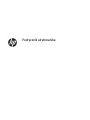 1
1
-
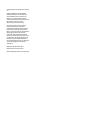 2
2
-
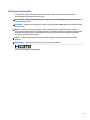 3
3
-
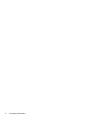 4
4
-
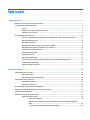 5
5
-
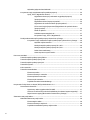 6
6
-
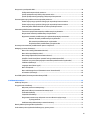 7
7
-
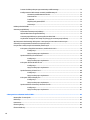 8
8
-
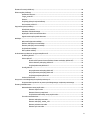 9
9
-
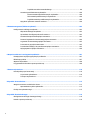 10
10
-
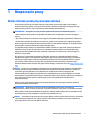 11
11
-
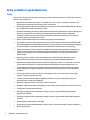 12
12
-
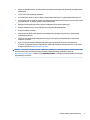 13
13
-
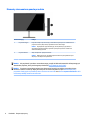 14
14
-
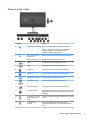 15
15
-
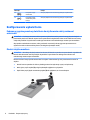 16
16
-
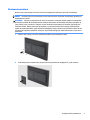 17
17
-
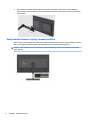 18
18
-
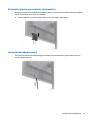 19
19
-
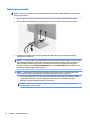 20
20
-
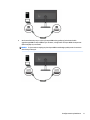 21
21
-
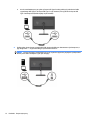 22
22
-
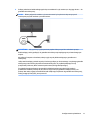 23
23
-
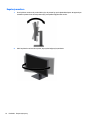 24
24
-
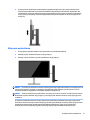 25
25
-
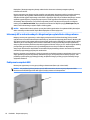 26
26
-
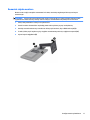 27
27
-
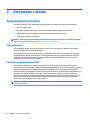 28
28
-
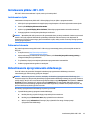 29
29
-
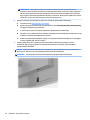 30
30
-
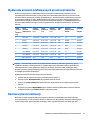 31
31
-
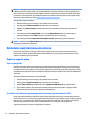 32
32
-
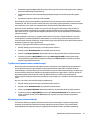 33
33
-
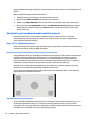 34
34
-
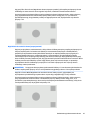 35
35
-
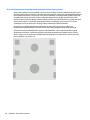 36
36
-
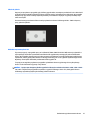 37
37
-
 38
38
-
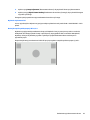 39
39
-
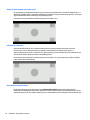 40
40
-
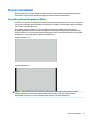 41
41
-
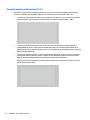 42
42
-
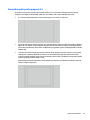 43
43
-
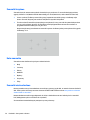 44
44
-
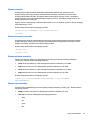 45
45
-
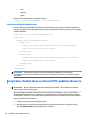 46
46
-
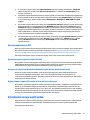 47
47
-
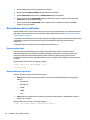 48
48
-
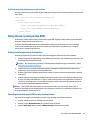 49
49
-
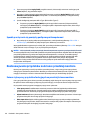 50
50
-
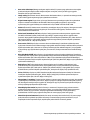 51
51
-
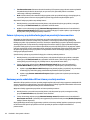 52
52
-
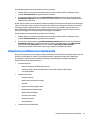 53
53
-
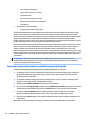 54
54
-
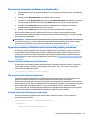 55
55
-
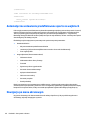 56
56
-
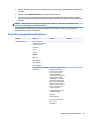 57
57
-
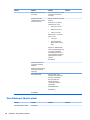 58
58
-
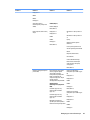 59
59
-
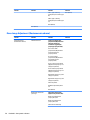 60
60
-
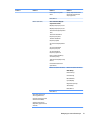 61
61
-
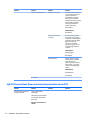 62
62
-
 63
63
-
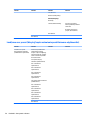 64
64
-
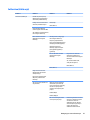 65
65
-
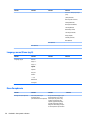 66
66
-
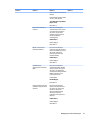 67
67
-
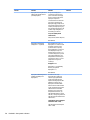 68
68
-
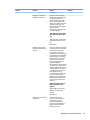 69
69
-
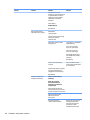 70
70
-
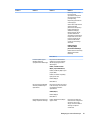 71
71
-
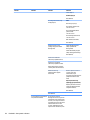 72
72
-
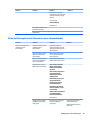 73
73
-
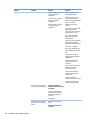 74
74
-
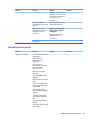 75
75
-
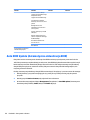 76
76
-
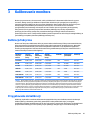 77
77
-
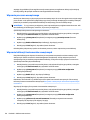 78
78
-
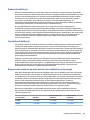 79
79
-
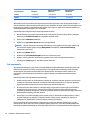 80
80
-
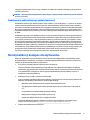 81
81
-
 82
82
-
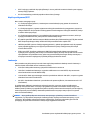 83
83
-
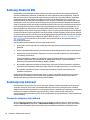 84
84
-
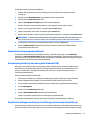 85
85
-
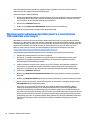 86
86
-
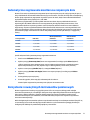 87
87
-
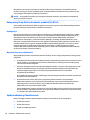 88
88
-
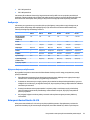 89
89
-
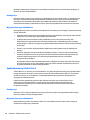 90
90
-
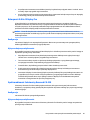 91
91
-
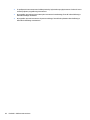 92
92
-
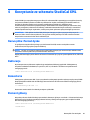 93
93
-
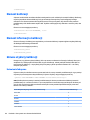 94
94
-
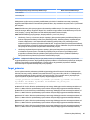 95
95
-
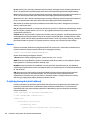 96
96
-
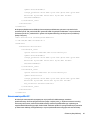 97
97
-
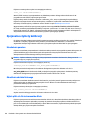 98
98
-
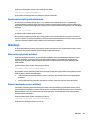 99
99
-
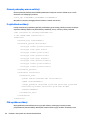 100
100
-
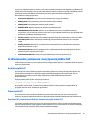 101
101
-
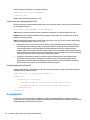 102
102
-
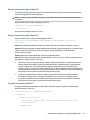 103
103
-
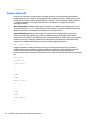 104
104
-
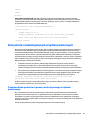 105
105
-
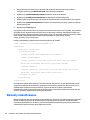 106
106
-
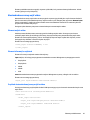 107
107
-
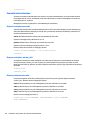 108
108
-
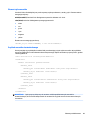 109
109
-
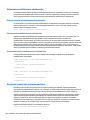 110
110
-
 111
111
-
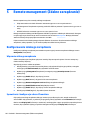 112
112
-
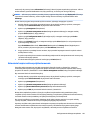 113
113
-
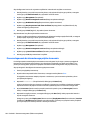 114
114
-
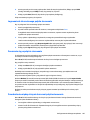 115
115
-
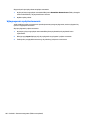 116
116
-
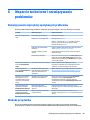 117
117
-
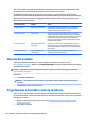 118
118
-
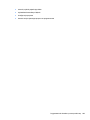 119
119
-
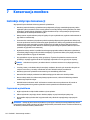 120
120
-
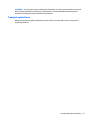 121
121
-
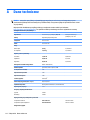 122
122
-
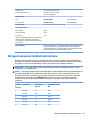 123
123
-
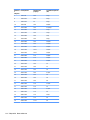 124
124
-
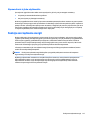 125
125
-
 126
126
HP DreamColor Z31x Studio Display instrukcja
- Kategoria
- Telewizory
- Typ
- instrukcja
Powiązane artykuły
Inne dokumenty
-
LG 31MU97-B Instrukcja obsługi
-
NEC MultiSync PA271Q Instrukcja obsługi
-
NEC MultiSync PA311D Instrukcja obsługi
-
NEC MultiSync UX552 Instrukcja obsługi
-
Dell UP2720Q instrukcja
-
NEC MultiSync® UN552V Instrukcja obsługi
-
NEC MultiSync® UN462A Instrukcja obsługi
-
Yamaha PSR-E360 Instrukcja obsługi
-
CAME XTS 7IP WH WIFI, XTS 7IP BK WIFI, XTS 7IP WH WFBF Instrukcja obsługi
-
CAME XTS 7IP WH WIFI, XTS 7IP BK WIFI, XTS 7IP WH WFBF Instrukcja obsługi